ppt怎么制作照片?制作照片ppt的方法
2019-10-25 10:16ppt不仅是用来陈述报告时的软件,更是考验你设计技巧的工具,想要与他人制作的ppt不同吗?ppt照片处理是关键,那么ppt怎么制作照片,如何制作ppt多张照片呢?跟随小编了解一下。
制作照片ppt的方法
首先打开稿定设计,进入在线制作PPT,选择创建空白画布导入你的图片,也可以随意选择模板插入你要修改的图片。选中照片我们可以看到左侧工具栏有替换图片、图片样式、智能抠图、裁剪图片等多种功能。
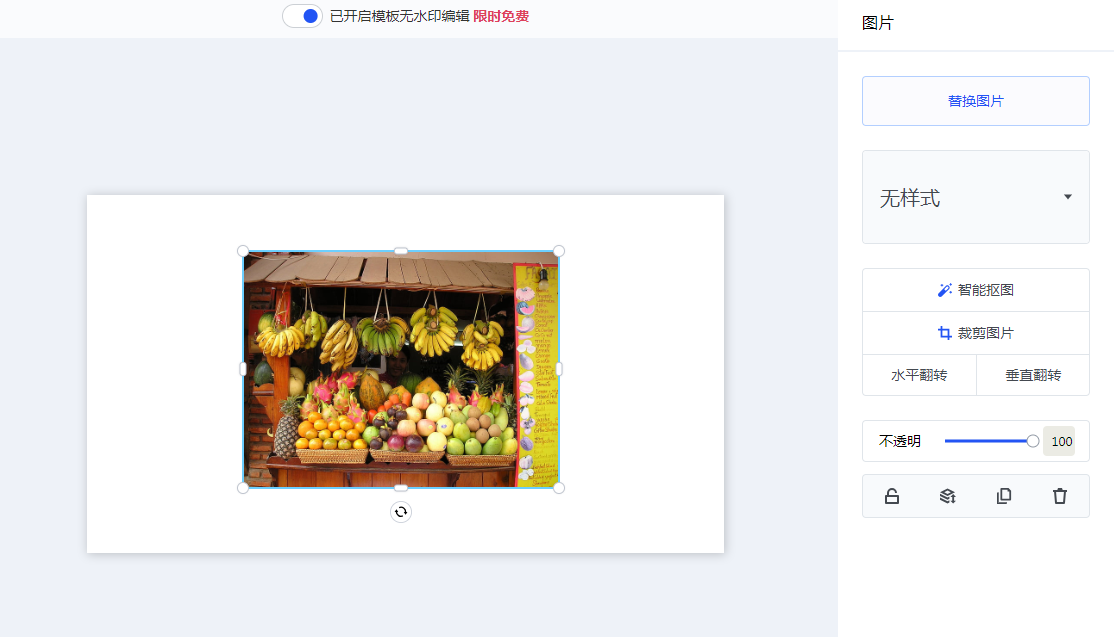
图片样式:单击样式,我们可以看到数十种可以更换的图片样式,选择你喜欢的一种我们可以看到图片马上发生了变化。
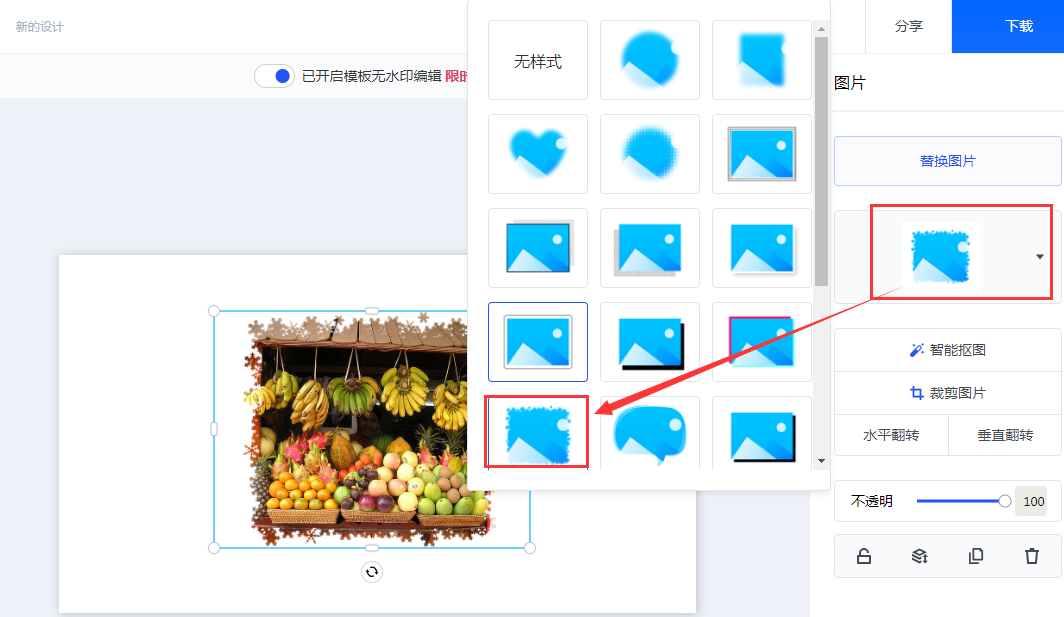
智能抠图:进入智能抠图,蓝色画笔为保留,红色画笔为抠除。
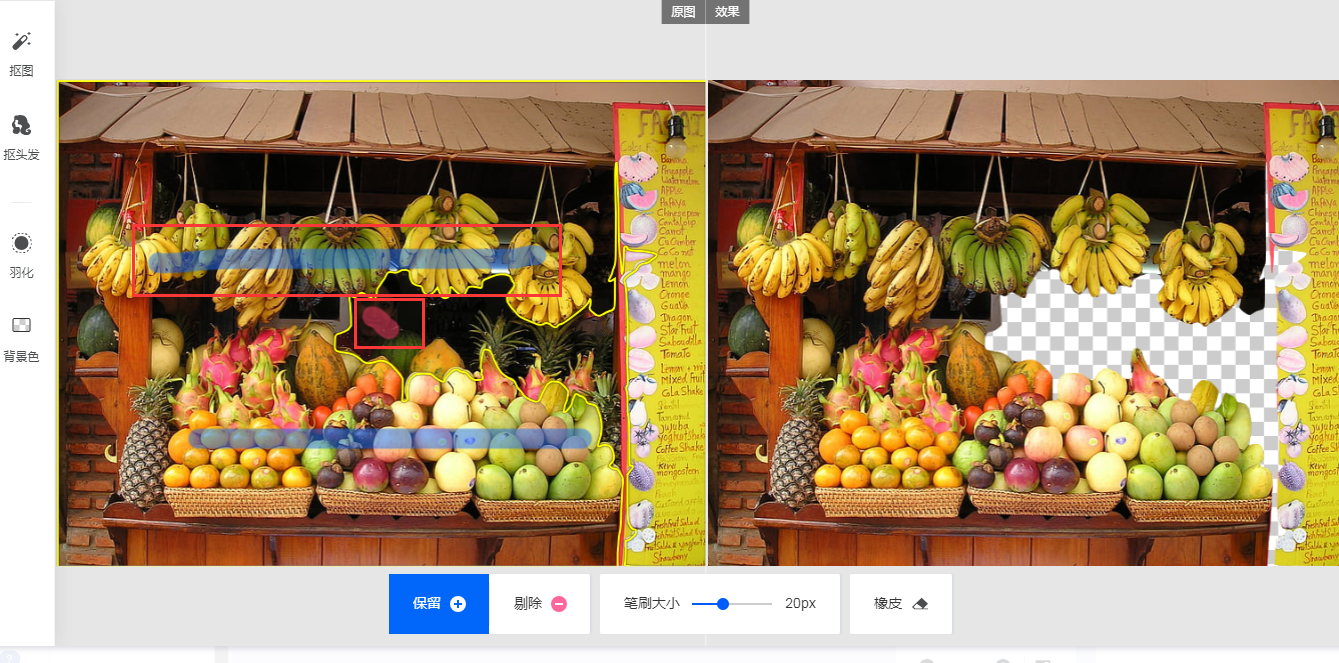
点击完成,返回后如图所示,如果不满意,我们可以使用快捷键CTRL+Z返回到之前的步骤。
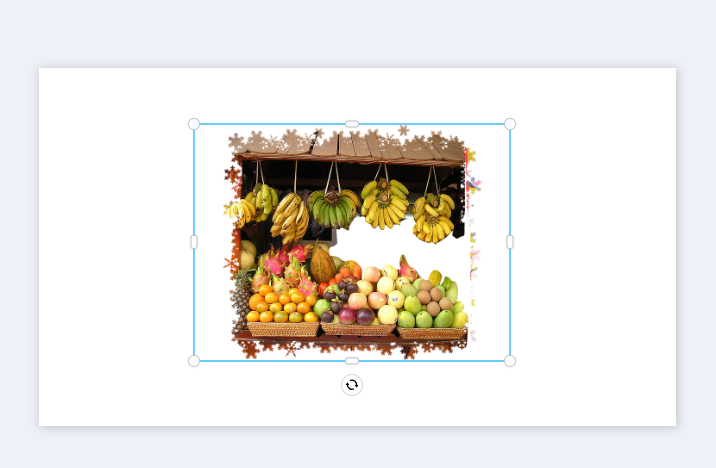
图片栏目下方有四个小图标,分别为锁定图层,图片不会被删除转移位置;涂层顺序,随意调整多张图片的上下层关系;复制,复制照片;删除,删除照片。
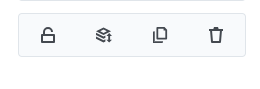
如何制作照片ppt
了解ppt怎么制作图片之后,如何直接制作照片ppt呢?创建空白画布,选择右侧“上传”选择你需要的图片,点击打开上传。
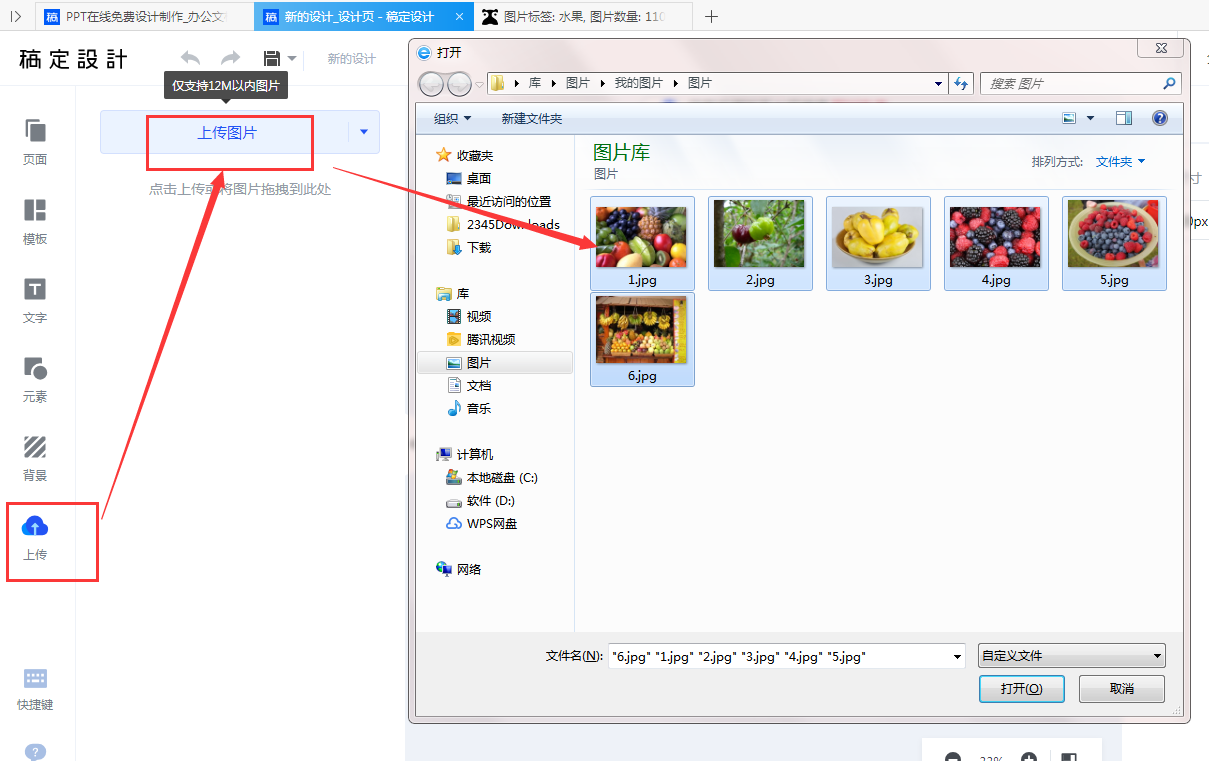
上传之后,点击任意上传图片,画布上就有了你上传的图片
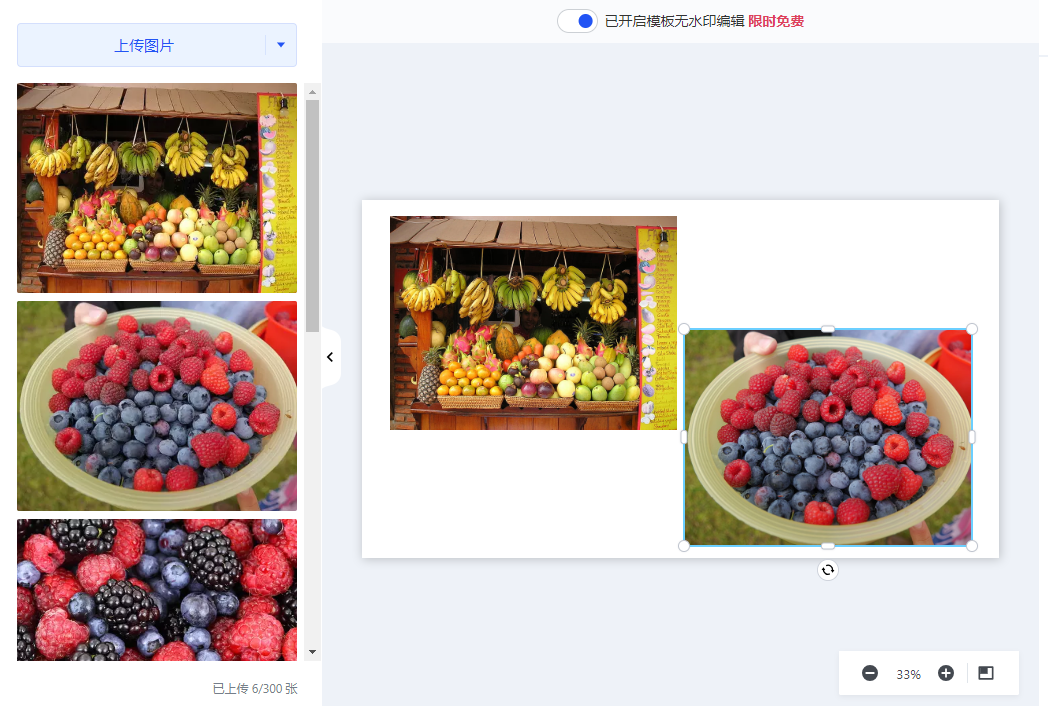
点击页面,新建P2,再点击上传,将没有使用图片放在P2,以此类推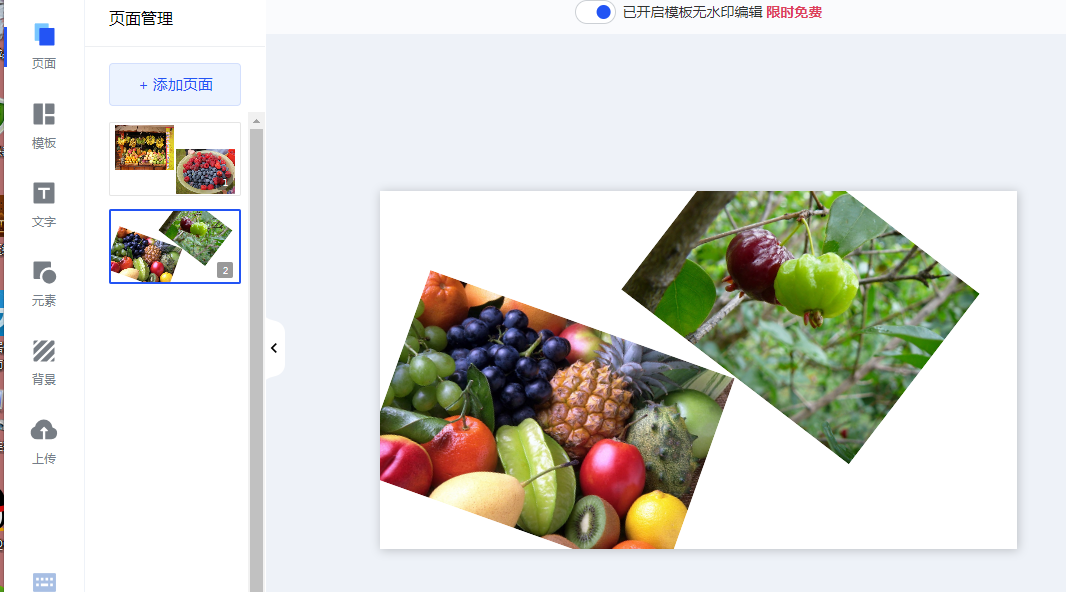
我们还可以给它更换背景,照片ppt轻松制作,你学会了吗?
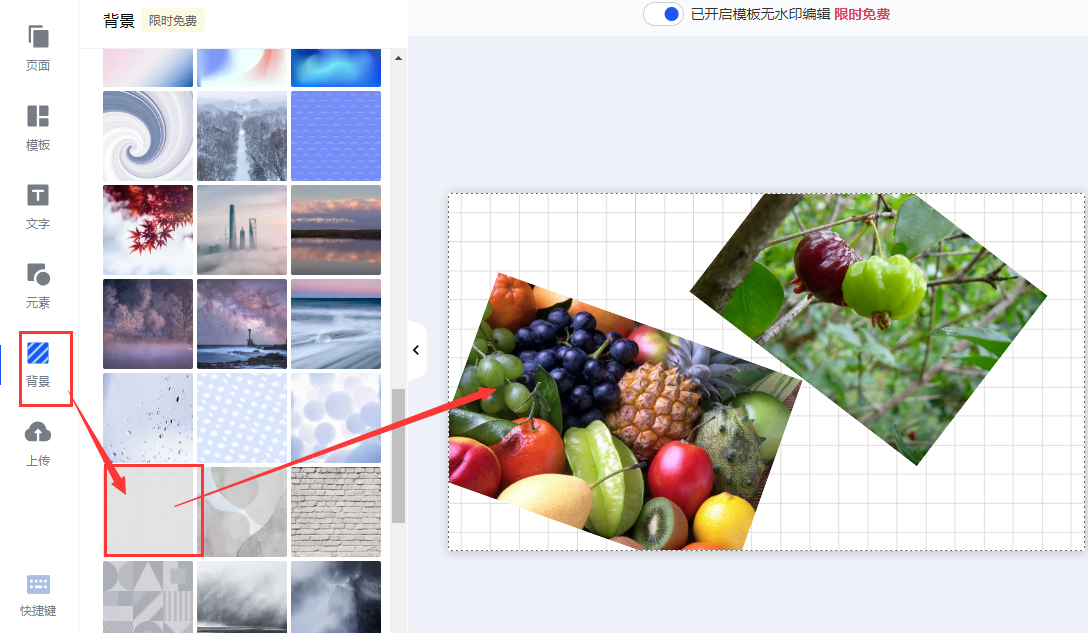
接下来看看





























